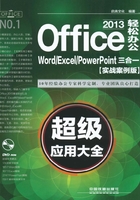
拓展提升
No.01 Office 2013兼容性处理技巧
当用户使用Office 2013打开早期版本创建的文件时,可以使用兼容模式打开。兼容模式状态下会自动关闭Office 2013中的新功能,这样可以保证用户可以正常的打开、编辑和保存早期版本的文档,且还会保留文档的布局,其具体操作如下。
Step 01 切换到Backstage界面中,在“信息”选项卡中单击“检查问题”下拉按钮,选择“检查兼容性”选项,如图2-59所示。
Step 02 在打开的“Microsoft Word兼容性检查器”对话框中单击“选择要显示的版本”下拉按钮,选择所有的选项,勾选“保存文档时检查兼容性”复选框,单击“确定”按钮确认设置,如图2-60所示。

图2-59 检查文件兼容性

图2-60 设置兼容的版本
No.02 设置文件的默认保存版本
默认情况下,Office 2013文件的保存版本是最高版本,如Word 2013是“.docx”、Excel 2013是“.xlsx”、PowerPoint 2013是“.pptx”等,用户可以根据实际情况修改文件的默认保存版本,其具体操作如下。
Step 01 打开“Word选项”对话框,单击“保存”选项卡,如图2-61所示。
Step 02 在右侧窗格中单击“将文件保存为此格式”下拉按钮,选择相应的版本选项,然后单击“确定”按钮确认设置即可,如图2-62所示。

图2-61 切换选项卡

图2-62 设置文件保存的版本
No.03 自定义自动保存时间间隔
用户编辑文件时,难免会遇到电脑死机或突然停电而文件未保存的情况,从而造成不必要的损失。这时可以自定义程序对文件的自动保存时间间隔,从而降低因意外造成的损失,其具体操作如下。
Step 01 打开“Word选项”对话框,单击“保存”选项卡,如图2-63所示。
Step 02 在右侧窗格中勾选“保存自动恢复信息时间间隔”复选框,在其后的数字框中设置相应时间,单击“确定”按钮确认设置,如图2-64所示。

图2-63 切换选项卡

图2-64 设置文件自动保存时间间隔
No.04 自定义命令快捷键
在对文件进行编辑时,为了提高编辑的速度,用户可以为命令自定义快捷键,然后通过快捷键快速执行相应的命令,而无须在功能区单击各个功能按钮,其具体操作如下。
Step 01 打开“Word选项”对话框,单击“自定义功能区”选项卡,单击“自定义”按钮,如图2-65所示。
Step 02 在打开的“自定义键盘”选项卡的“类别”列表框中选择命令所在选项卡的选项,在右侧的“命令”列表框中选择相应的命令按钮选项,如图2-66所示。

图2-65 切换选项卡

图2-66 选择命令按钮选项
Step 03 将文本插入点定位到“请按新快捷键”文本框中,按相应的快捷键快速输入,单击“指定”按钮完成自定义命令快捷键,如图2-67所示。
Step 04 单击“关闭”按钮关闭对话框,返回“Word选项”对话框中单击“确认”按钮确认设置,如图2-68所示。

图2-67 自定义快捷键

图2-68 关闭对话框
No.05 修改文件打开和保存的默认路径
在Office 2013的各组件程序中,系统为文件设置了默认的打开和保存路径,用户可以根据实际情况对其进行修改,实现快速打开或保存文件,提高工作效率,其具体操作如下。
Step 01 打开“Word选项”对话框,单击“保存”选项卡,如图2-69所示。
Step 02 在右侧窗格中的“默认本地文件位置”文本框中更改保存和打开文件的路径,然后单击“确定”按钮确认设置,如图2-70所示。

图2-69 切换选项卡

图2-70 文件的打开和保存的位置
No.06 恢复未保存文件
在对文件进行编辑的过程中,可能因为断电或电脑死机导致文件未保存就自动退出。其实Office 2013中有一个草稿功能,该功能可以恢复未保存的文件,下面以Word 2013为例,其具体操作如下。
Step 01 启动Word 2013程序,在开始界面的左侧窗格中单击“打开其他文档”超链接,打开Backstage界面,如图2-71所示。
Step 02 在“打开”选项卡中单击“恢复未保存的文档”按钮,打开“打开”对话框,如图2-72所示。

图2-71 打开其他文档

图2-72 打开“打开”对话框
Step 03 在列表框中选择需要恢复的文件选项,单击“打开”按钮即可完成操作,如图2-73所示。

图2-73 打开未保存的文件
提示:系统自动恢复未保存的文档
如果不懂手动恢复未保存的文档,在新建文档或打开其他文档时,系统会在文档界面的右侧提示未保存的文档,用户可以自行进行选择,即可直接恢复未保存的文档。